win7调屏幕亮度无效怎么办 win7调整屏幕亮度没反应如何解决
更新时间:2022-10-28 10:08:11作者:xinxin
我们只日常操作win7硬盘版电脑的时候,难免会因为外界光线的变化需要对显示器屏幕亮度进行调整,以此来保证用户的适应,可是有些用户在通过win7系统亮度功能调整屏幕亮度时却时没反应的现象,对此win7调屏幕亮度无效怎么办呢?今天小编就来告诉大家win7调整屏幕亮度没反应解决方法。
推荐下载:深度win7旗舰版
具体方法:
1、按win+r进入运行窗口,输入“regedit”,回车或点击确定都行,如图所示:

2、在注册表编辑器窗口中,定位到“HKEY_LOCAL_MACHINESYSTEMControlSet001ControlClass{4d36e968-e325-11ce-bfc1-08002be10318}项”,如图所示:
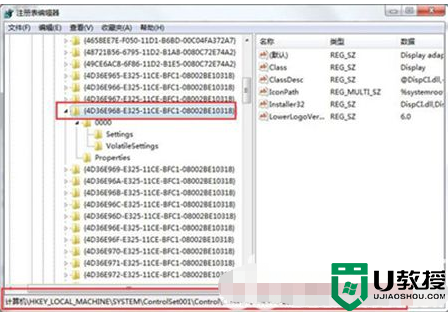
3、点击打开“0000”文件夹,找到“KMD_EnableBrightnessInterface2”(没有的话新建即可)并双击打开,将数值数据改为“0”点击确定即可,如图所示:
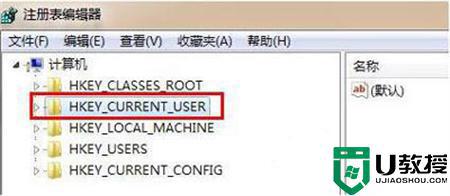
4、完成所有设置后,重启电脑即可。
上述就是小编告诉大家的win7调整屏幕亮度没反应解决方法了,有遇到这种情况的用户可以按照小编的方法来进行解决,希望能够帮助到大家。
win7调屏幕亮度无效怎么办 win7调整屏幕亮度没反应如何解决相关教程
- Win7屏幕亮度如何调整 教你调整win7屏幕亮度的方法
- win7这么调整屏幕亮度 win7屏幕如何调整亮度
- win7怎么调电脑屏幕亮度 win7台式电脑如何调整屏幕亮度
- win7如何调整电脑屏幕亮度 win7屏幕亮度电脑怎么调节
- win7怎么调整屏幕亮度 win7如何调节电脑屏幕亮度
- 电脑怎么调节屏幕亮度win7 window7系统如何调整屏幕亮度
- win7调整屏幕亮度的步骤 win7屏幕亮度怎么调节
- win7怎样调整屏幕亮度 怎么调节win7屏幕亮度
- 如何调整电脑屏幕亮度win7 win7电脑怎么更改屏幕亮度
- w7屏幕亮度调整失效怎么回事 win7屏幕亮度调节无效如何处理
- Win11怎么用U盘安装 Win11系统U盘安装教程
- Win10如何删除登录账号 Win10删除登录账号的方法
- win7系统分区教程
- win7共享打印机用户名和密码每次都要输入怎么办
- Win7连接不上网络错误代码651
- Win7防火墙提示“错误3:系统找不到指定路径”的解决措施
win7系统教程推荐
- 1 win7电脑定时开机怎么设置 win7系统设置定时开机方法
- 2 win7玩魔兽争霸3提示内存不足解决方法
- 3 最新可用的win7专业版激活码 win7专业版永久激活码合集2022
- 4 星际争霸win7全屏设置方法 星际争霸如何全屏win7
- 5 星际争霸win7打不开怎么回事 win7星际争霸无法启动如何处理
- 6 win7电脑截屏的快捷键是什么 win7电脑怎样截屏快捷键
- 7 win7怎么更改屏幕亮度 win7改屏幕亮度设置方法
- 8 win7管理员账户被停用怎么办 win7管理员账户被停用如何解决
- 9 win7如何清理c盘空间不影响系统 win7怎么清理c盘空间而不影响正常使用
- 10 win7显示内存不足怎么解决 win7经常显示内存不足怎么办

